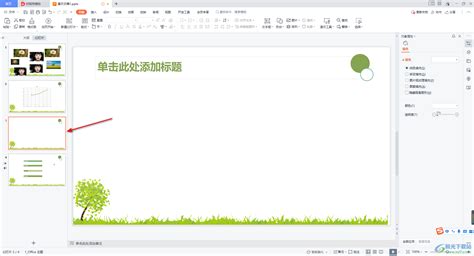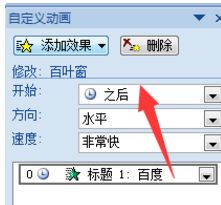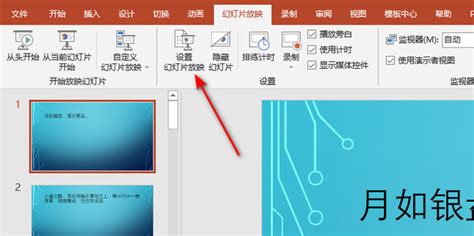轻松掌握:如何在PPT中新建并设计下一页幻灯片
在日常生活和工作中,制作演示文稿已经成为了一项基本技能。无论是学习汇报、工作展示还是项目提案,PPT都扮演着至关重要的角色。而对于一个完整的PPT来说,新建下一页幻灯片是制作过程中不可或缺的一步。今天,我们就来详细介绍一下如何在PPT中新建下一页幻灯片,帮助大家更好地掌握这一基本技能。

一、打开PPT软件
首先,你需要在你的电脑上安装一个PPT软件。目前市面上最常用的PPT软件是微软的PowerPoint,但除此之外,还有如WPS演示文稿等国产软件,它们的基本操作都是类似的。双击桌面上的PPT图标,或者在开始菜单中找到PPT软件并打开它。如果你还没有创建过PPT文件,那么系统会提示你新建一个空白演示文稿,点击“创建”或“新建”按钮即可。

二、了解PPT界面布局
在打开PPT后,你会看到一个简洁而富有条理的界面。界面上方是菜单栏,包含了文件、编辑、视图、插入等各种功能;菜单栏下方是工具栏,这些工具栏中的图标提供了快速访问常用命令的方式;界面的中间是工作区,显示了你当前正在编辑的幻灯片;工作区的左侧是幻灯片缩略图窗格(在大纲视图中也可以看到),显示了你PPT中的所有幻灯片,便于你快速定位和切换;右侧可能会显示一些格式设置窗格,用于对幻灯片中的对象进行更详细的调整。
三、新建下一页幻灯片的基础操作
新建下一页幻灯片是PPT制作中最基础也是最常用的操作之一。以下是几种常用的新建幻灯片的方法:
1. 使用快捷键:在PPT的任意一张幻灯片上,按下键盘上的“Enter”键(回车键),就能立即在当前幻灯片之后新建一张空白幻灯片。如果你想要在当前幻灯片之前插入新幻灯片,可以按“Ctrl+M”组合键。
2. 利用工具栏按钮:在PPT界面的工具栏中,找到一个带有加号(+)的幻灯片图标,点击它就可以新建一张幻灯片。这个按钮通常位于“开始”选项卡下,非常显眼,便于新手快速找到并使用。
3. 通过菜单命令:你也可以通过菜单栏中的命令来新建幻灯片。点击菜单栏中的“插入”选项卡,然后在“新建幻灯片”组中选择“新建幻灯片”按钮。此时会弹出一个下拉菜单,菜单中列出了多种幻灯片版式供你选择,比如“标题幻灯片”、“标题和内容”、“仅标题”等。选择你需要的版式,点击它,新的幻灯片就会被插入到你的PPT中。
四、选择合适的幻灯片版式
在新建幻灯片时,选择合适的版式是非常重要的。不同的版式适用于不同的内容展示需求。例如:
标题幻灯片:适合作为PPT的首页,用于显示标题、副标题以及你的姓名、日期等信息。
标题和内容:这是最常用的版式之一,你可以在标题区域输入一个简洁明了的主题,然后在内容区域输入或插入图片、表格、图表等具体内容。
仅标题:当你想创建一个只有标题的过渡页时,可以选择这个版式。
内容与标题(注意与“标题和内容”的区别):在这种版式中,内容区域位于标题区域的上方或下方,适合需要重点强调内容的场景。
图片与标题:适合用于展示图片,你可以在标题区域添加图片的简短描述或主题,然后在内容区域插入图片。
此外,PPT还提供了许多其他版式,如“空白”、“仅图片”、“两栏内容”、“比较”等,你可以根据实际需要选择合适的版式。
五、调整幻灯片顺序
在PPT制作过程中,你可能需要调整幻灯片的顺序。这可以通过拖动幻灯片缩略图来实现。在幻灯片缩略图窗格中,找到你想要移动的幻灯片缩略图,然后按下鼠标左键不放,将其拖动到目标位置后松开鼠标。这样,幻灯片的顺序就被调整了。
六、删除幻灯片
有时候,你可能会发现某张幻灯片不再需要了,这时就可以将其删除。删除幻灯片的方法也很简单:在幻灯片缩略图窗格中,选中你想要删除的幻灯片缩略图,然后按键盘上的“Delete”键(删除键),或者右键点击幻灯片缩略图,选择“删除幻灯片”命令即可。
七、保存PPT文件
每当你新建了一张幻灯片或者对PPT进行了其他修改后,别忘了及时保存你的工作。点击菜单栏中的“文件”选项卡,然后选择“保存”或“另存为”命令。在“保存”对话框中,选择你想要保存文件的位置,输入文件名,然后点击“保存”按钮。如果你想要将PPT文件保存为其他格式(如PDF、图片等),可以在“另存为”对话框中选择相应的文件格式。
八、注意事项与技巧
1. 保持简洁:在制作PPT时,要尽量避免在一张幻灯片上堆砌过多的文字或图片。每张幻灯片应该只包含一个主要观点或主题,以便于观众理解和记忆。
2. 使用模板:如果你想要快速制作一个专业且美观的PPT,可以使用PPT中的模板。在“文件”选项卡中选择“新建”,
- 上一篇: 如何让PPT自动翻页到下一页?
- 下一篇: 揭秘:iPo背后的真正含义是什么?
-
 如何轻松创建PPT中的下一页幻灯片?新闻资讯11-23
如何轻松创建PPT中的下一页幻灯片?新闻资讯11-23 -
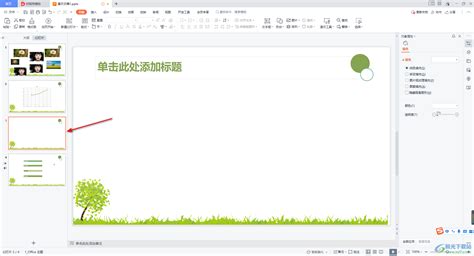 如何轻松创建PPT中的全新下一页幻灯片?新闻资讯10-31
如何轻松创建PPT中的全新下一页幻灯片?新闻资讯10-31 -
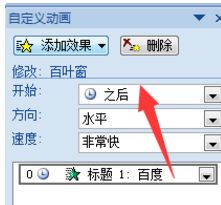 如何设置PPT幻灯片自动切换至下一页新闻资讯11-23
如何设置PPT幻灯片自动切换至下一页新闻资讯11-23 -
 PPT放映时为何会自动跳转到下一页?新闻资讯10-30
PPT放映时为何会自动跳转到下一页?新闻资讯10-30 -
 如何让PPT自动翻页到下一页?新闻资讯10-30
如何让PPT自动翻页到下一页?新闻资讯10-30 -
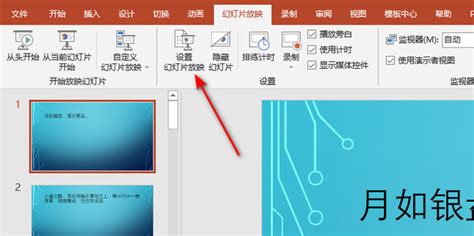 掌握PPT演讲精髓:揭秘手动切换下一页的炫酷技巧与秘诀!新闻资讯10-23
掌握PPT演讲精髓:揭秘手动切换下一页的炫酷技巧与秘诀!新闻资讯10-23